Google Chrome浏览器插件网络请求被拦截的修复办法
时间:2025-07-18
来源:谷歌浏览器官网
详情介绍

1. 检查插件来源与兼容性:确保插件来自可信赖的开发者或官方渠道,避免使用不明来源的插件。同时,检查插件是否与当前Chrome浏览器版本兼容,不兼容可能导致请求被拦截,可尝试更新插件或更换其他兼容的版本。
2. 调整浏览器设置:在Chrome浏览器中,点击右上角的三个点(菜单按钮),选择“设置”。在设置页面中,找到“隐私与安全”部分,点击“网站设置”,然后选择“弹出窗口和重定向”。确保相关设置允许插件正常运行,如关闭“阻止(弹出式窗口)”等选项。
3. 启用必要的权限:进入Chrome浏览器的“扩展程序”管理页面,找到被拦截的插件,点击“详细信息”,查看该插件所需的权限,如“访问您的浏览数据”“访问特定网站”等,确保这些权限已开启。若之前曾禁止过某些权限,可重新启用后尝试再次加载插件。
4. 检查防火墙和杀毒软件设置:防火墙或杀毒软件可能会误将插件的网络请求拦截。暂时关闭防火墙或杀毒软件,然后重新加载插件,看是否能够正常请求。若可以,需在防火墙或杀毒软件中添加例外规则,允许该插件的网络访问。
5. 清除浏览器缓存和Cookie:缓存和Cookie中可能保存了错误的插件设置或冲突信息。点击右上角的三个点(菜单按钮),选择“更多工具”>“清除浏览数据”,选择清除全部时间范围的数据,包括缓存的图片和文件、Cookie及其他站点数据等,然后重启浏览器并重新加载插件。
6. 重新安装插件:先卸载出现问题的插件,然后重新从官方渠道下载安装。在安装过程中,注意查看是否有任何错误提示,确保安装过程顺利完成。
7. 使用开发者模式测试:在Chrome浏览器中,进入“扩展程序”管理页面,打开“开发者模式”,然后重新加载有问题的插件。在开发者模式下,可以查看更详细的错误信息,有助于定位问题所在。若在开发者模式下插件能够正常工作,可能是插件的某些配置在普通模式下出现了问题,可进一步检查和调整插件的设置。
继续阅读
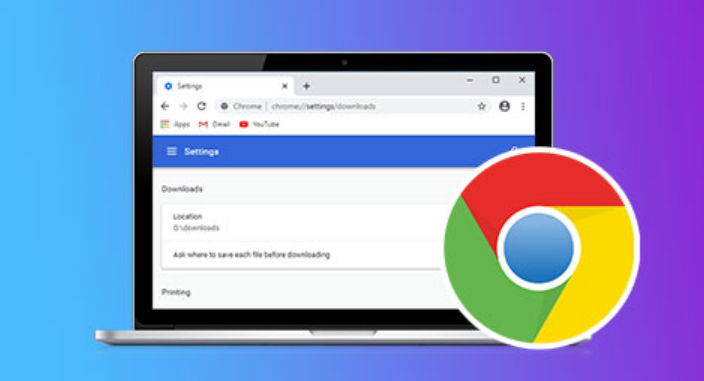
Chrome浏览器夜间模式怎么手动启用或关闭
Chrome浏览器支持通过外观设置或插件手动开启夜间模式。本文介绍启用与关闭方法,提升夜间浏览舒适度与护眼效果。

谷歌浏览器Windows快速下载安装操作技巧
谷歌浏览器Windows端支持快速下载安装。文章分享操作技巧和优化经验,帮助用户高效完成安装,提高浏览器运行效率,保证使用稳定顺畅。
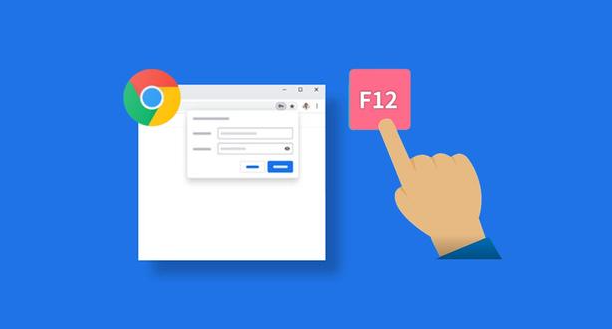
谷歌浏览器视频播放画质提升技巧有哪些
谷歌浏览器视频播放画质提升可通过调整播放设置、网络优化及插件辅助,实现更高清流畅的观看效果。
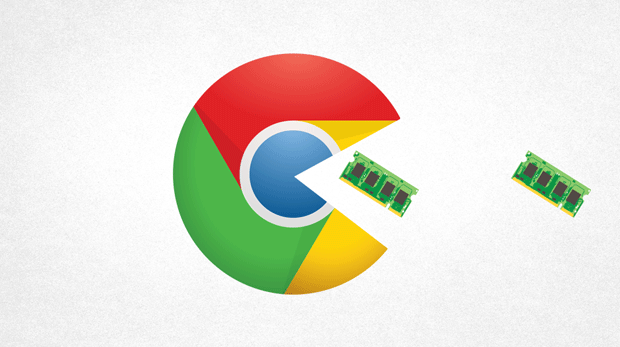
谷歌浏览器启动速度优化操作指南
谷歌浏览器启动速度优化可显著提升使用体验,本教程详细讲解操作方法、性能提升技巧及实用策略,让用户在启动浏览器时获得更快、更顺畅的体验。
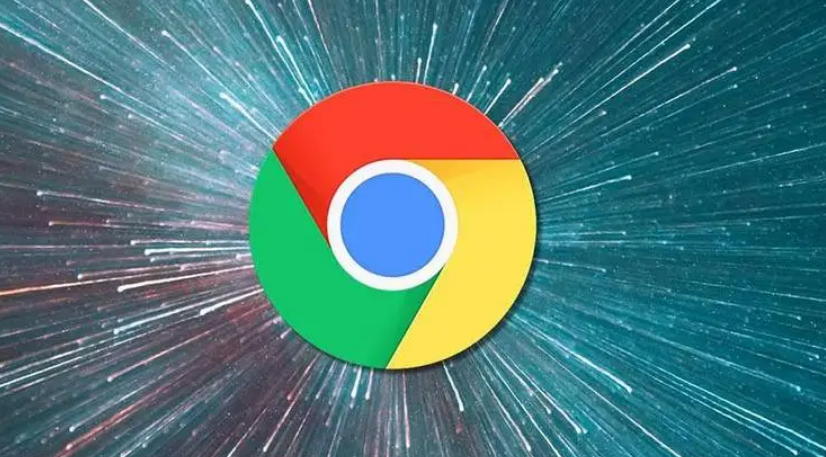
Chrome浏览器智能填充功能开启教程
介绍Chrome浏览器智能填充功能的开启方法,实现表单自动填写,提升操作效率。
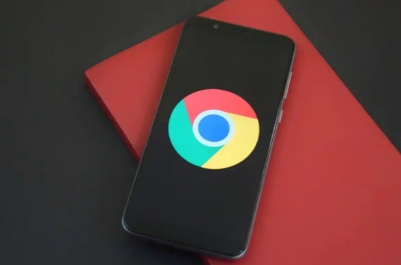
Google浏览器下载音频文件失败怎么办
分析Google浏览器下载音频文件失败的常见原因,提供多种修复方法,确保音频文件顺利下载。
